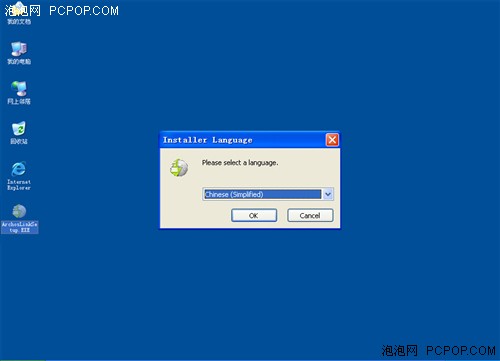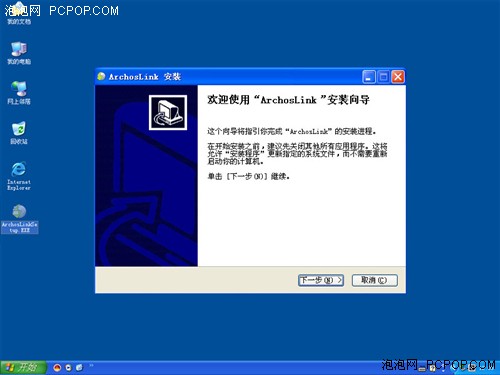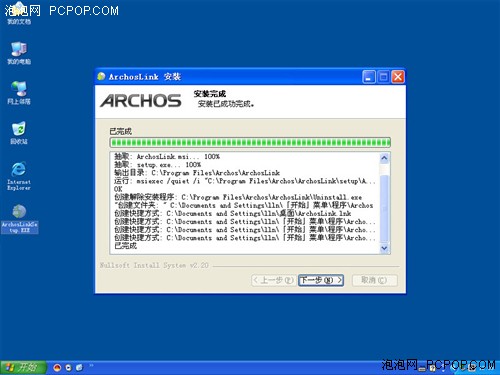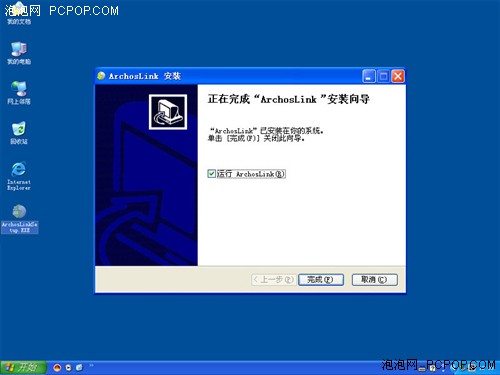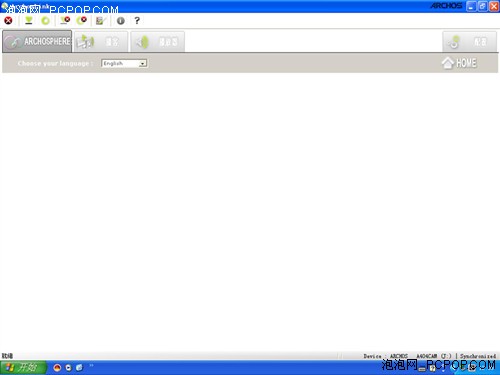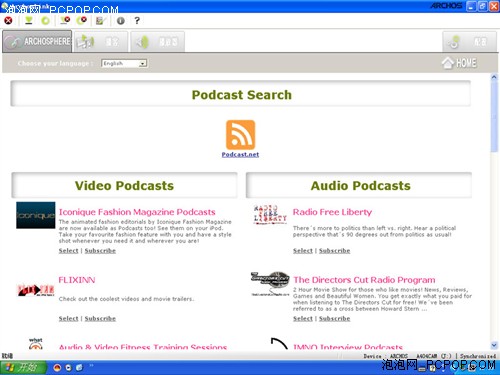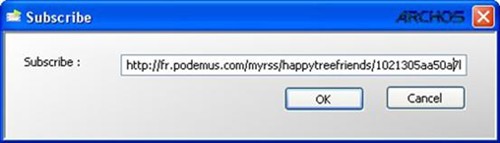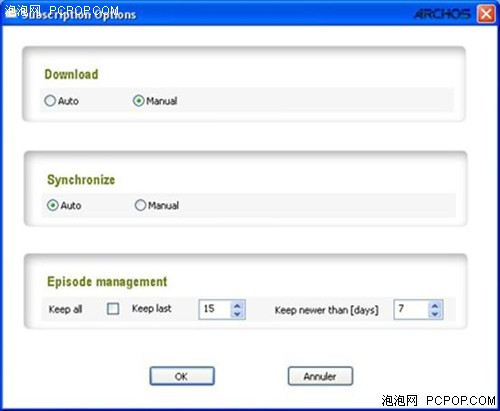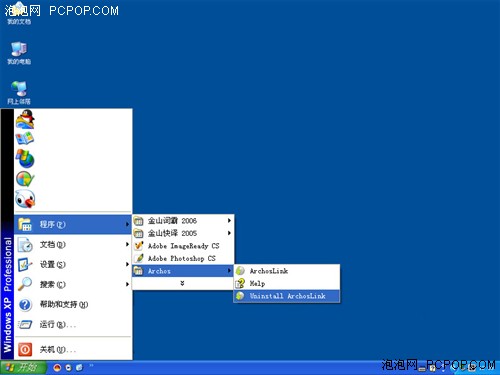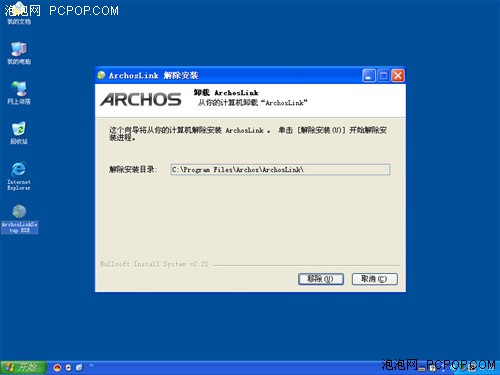MP4玩无线播客 爱可视ArchosLink攻略
爱可视推出的这款ArchosLink播客接收器,是一个基于RSS订阅的播客资源聚合软件,通过它可以直接查找、下载和播放播客资源,并自动将播客资源同步到您的Archos设备终端。通过ArchosLink播客接收器也可以为用户的Archos设备下载最新升级固件。
自从MP4诞生以来,内容匮乏便成为制约MP4发展的一个主要瓶颈,这也使得行业各厂商纷纷开始寻求解决之道,但往往因为投入和精力有限,效果并不理想。2004年爱可视推出全球首款具有电视录制功能的MP4 AV400,为MP4用户打开了新的视界之门。随后,许多中高端MP4品牌也推出电视录制功能,从一定程度上缓解了内容贫乏的困窘。
近几年,随着视频网站的兴起,呈现在人们面前的是一个更加丰富精彩、平民化、快餐化的视频空间,既丰富了桌面娱乐,同时使得年轻一代能够把互联网内容带到他们去的任何地方。作为领先的手持移动设备供应商,爱可视当然不会让用户错过网络上的大量优质资源。 为充分满足用户的需求偏好,爱可视顺势而动,敏锐地将“触角”伸向了倍受欢迎的“播客”,即使用户不带电脑,也可以随时随地与播客相伴,体会共享的乐趣,将“草根”娱乐玩得更尽兴。
点击此处下载ARCHOSLINK
【内容导航】
『引言』
『ArchosLink播客接收器为何物?』
『ArchosLink软件的安装』
『ArchosLink程序的使用』
『对“播客”的介绍』
『如何使用播客(上)』
『如何使用播客(下)』
『ArchosLink程序的卸载及使用感受』
目前,这款ArchosLink播客接收器已经提供了大量精彩的播客频道链接,用户可以根据自己的喜好直接订阅。订阅方法非常简单,只要用户看到感兴趣的播客频道,点击“订阅”就可以了。当然,用户也可以自己寻找已提供RSS订阅的播客资源进行添加。
对于每一份订阅内容,ArchosLink会列出每个可供下载的播客的相关信息,一目了然。用户可以决定手动还是自动下载播客。由于软件具有强大的同步功能,下载的内容可以与爱可视MP4自动同步。这款ArchosLink软件界面简洁,使用简单,订阅、下载、播放、同步,一系列操作都只需轻点鼠标就可完成。
下面我们就一起来看看该软件的安装及运行过程,通过这些操作也可以让我们对它有一个更进一步的认识和了解。一、安装
首先将ArchosLink安装程序拷贝到您的电脑上,双击ArchosLink.exe文件进行安装。
 可以运行软件了
可以运行软件了1、运行ArchosLink程序
2、ArchosLink 播客接收器的界面:
进入界面我们可以看到在窗口左上方的工具栏,它们的功能分别为(从左至右),退出:单击此处退出程序(单击窗口右上角的十字叉将使窗口最小化,并将其发送至系统托盘);第二个三角形的按键为播放即播放选定的播客;它的右边是下载功能键,选定所需播客后点击便能下载了;而同步功能键则可将选定的播客与Archos设备同步;后面的两个分别为取消下载和取消同步的操作键。其它的分别为添加内容、获取软件版本相关信息以及帮助等一些不常用的功能键。
3、ArchosLink 播客接收器的功能应用
ArchosLink 播客接收器的界面主要包含四个功能页面:
“ArchosLink” :在“ArchosLink”页面中可找到音频和视频播客频道的选项。您可以使用页面顶部的下拉式菜单按语言筛选此列表。要订阅播客(又称为“频道”),只需单击其描述下方的“订阅”链接。“播客”选项卡中的频道内容现在可供下载。
<“播客”:“播客”页面分为两部分:顶部的订阅列表和底部的播客列表。
顶部的订阅列表就是在“播客”选项卡顶部的列表显示用户当前的全部订阅信息。
对于每一份订阅内容,您可以决定手动还是自动下载播客,还可以决定下载的文件与您的 Archos 设备自动同步还是根据您的请求同步。 您只需单击“下载”或“同步”栏中相关的单选按钮(有关详情,请参见“订阅选项”)。
而单击“订阅选项”图标可以访问插曲管理等更多选项。用户也可以更改“配置”选项卡中的一般订阅监控选项,还可随时更改取消订阅。
底部的订阅列表就是“播客”选项卡底部的列表显示订阅列表中选定的频道中所有可供下载的插曲。 还会显示每个播客的相关信息,例如发布日期、大小、下载和同步状态等。通过单击“删除”栏中的方框,也可以删除特定插曲。
“播放器”
图中显示为嵌入式播放器,要播放插曲时需进行以下操作: 选择“播客”选项卡底部列表中的插曲,然后单击“操作”栏的“播放”图标,单击菜单栏的“播放”按钮,或者单击鼠标右键,从关联菜单中选择“播放”。 在下载插曲之前可以进行播放。 您也可以同时播放和下载插曲。
另外,用户还可以选择使用备选播放器,就是在下载的插曲可用“配置”选项卡中定义的备选播放器进行播放,算是较为人性化的一个设计。
如何使用播客1、如何订阅播客
在“ArchosLink”中进行搜索,然后单击播客条目的“订阅”链接。并从浏览器中将一个播客订阅链接拖放到“播客”选项卡的订阅列表上。然后单击按钮栏的“添加内容”按钮,再输入频道的URL。如果已复制一个URL,它就会自动粘贴到订阅字段中。
或者也可从Internet 浏览器订阅:如果网页上提供了以“pcast://...”或“podcast://...”开头的播客链接,则可以单击此链接直接从浏览器中订阅。
如果用户使用的浏览器是 Internet Explorer,用鼠标右键单击一个链接,然后选择“添加内容”菜单项中也可进行订阅。
注意事项:只有当一个“订阅”链接内容信息添加结束后,才能进行新“订阅”链接添加。
2、订阅选项
下载选项
如果用户将订阅内容的“下载”选项设置成“自动”,只要“播客”列表中的这些内容一发布,系统就会自动下载所有插曲。 如果将订阅内容的“下载”选项设置成“手动”,用户则必须明确要求下载插曲。
同步选项
基本和上面的下载选项类似,就是如果用户将订阅内容的“同步”选项设置成“自动”,所有插曲则会与 Archos 掌上播放器自动同步。 如果将订阅内容的“同步”选项设置成“手动”,则必须明确要求同步插曲。
插曲管理选项
用户可以选择保留下载的所有播客,或只保留一定数量的插曲,或只保留某个日期后的插曲。而这有进一步可以分为:保留全部即选定此框将保留所有插曲;或者设为保留最近,最多保留指定数量的最新播客,而不考虑下一个选项中指定的天数;如果选择保留最近“天”的话,它保留的插曲数量则不会超过上一个选项中指定的数量。
<3、取消订阅
要取消订阅,请单击订阅列表中频道行上的“删除” 图标。要完全删除,掌上播放器必须与 PC 连接。当掌上播放器连接到 PC 后,订阅仅仅标记为已删除,只有在下次同步时删除才会生效。
4、下载播客
可分为自动下载和手动下载。其中自动下载就是将订阅内容的“下载”选项设置成“自动”,只要“播客”列表中的这些内容一发布,系统就会自动下载所有插曲。而手动下载则是把将订阅内容的“下载”选项设置成“手动”,则必须明确要求下载插曲。
要手动下载插曲,还需执行以下的步骤: 选择“播客”选项卡底部列表中的插曲,然后单击“操作”栏的“下载”图标,单击工具栏的“下载”按钮,或者单击鼠标右键,从关联菜单中选择“下载”。用户可以选择同时下载多个插曲(要选择多个插曲,应在单击插曲时按住 Ctrl 键)。
5、同步播客
该功能也包括自动同步和手动同步两项,自动同步就是将订阅内容的“同步”选项设置成“自动”,所有插曲则会与 Archos 掌上播放器自动同步。而手动同步要将订阅内容的“同步”选项设置成“手动”,则必须明确要求同步插曲。
要手动同步插曲,执行的步骤为: 选择“播客”选项卡底部列表中的插曲,然后单击“操作”栏的“同步” 图标,单击工具栏的“同步” 按钮,或者单击鼠标右键,从关联菜单中选择“同步”。 您可以选择同时同步多个插曲(要选择多个插曲,应在单击插曲时按住 Ctrl 键)。
注意事项:必需将Archos掌上播放器设置成“在电脑硬盘模式”连接电脑才可以进行同步。
6、您的 Archos 掌上播放器中的播客在什么位置?
首先,音频播客存放在 Archos 设备的硬件驱动器上的“音乐/播客”文件夹中。 播放器的 ARClibrary 中的各项音频播客也可以更新;而视频播客则存放在Archos设备的硬件驱动器上的“视频/播客”文件夹中;图片播客也是存放在Archos 设备的硬件驱动器上的“图片/播客”文件夹中的。其他播客也就是不属于上述类别的其他任何播客都存放在硬盘驱动器根目录下的“Podcasts”文件夹中。
7、如何更新Archos设备固件
先要明白什么是固件更新? 固件更新是一个特殊的 Archos 播客,可用于更新您的 Archos 掌上播放器的固件。我们将Archos掌上播放器连接到计算机以后,从“播客”选项卡底部的列表中选择正确的固件版本,然后单击“更新设备”图标。 如果选择了错误的更新文件(用于其他产品),系统会向您通知出错消息。 更新文件(扩展名为 .AOS)将被传送至Archos 设备的硬件驱动器中。
文件传送完毕后,就必须更新固件:第一步,先要将Archos设备与计算机断开,然后在主页屏幕上突出显示浏览器图标,然后按下按钮,再使用使用按钮滚动至AOS文件,然后按下按钮,按照屏幕提示操作。
<四、ArchosLink程序的卸载
假如你不再需要使用ArchosLink程序,您可以通过自动卸载程序删除ArchosLink的安装。
爱可视将ArchosLink软件与其MP4产品集成,实现了便捷的播客内容获取方式,充分共享播客资源,极大地拓展了MP4的内容来源,使海量内容随时更新,促进了播客与MP4的自由互动,并将推动播客的发展。配合爱可视MP4的摄像功能,堪称完美组合,从播客制作到下载观看,整个过程轻松完成。有业内人士指出,ArchosLink的发布,进一步拓展了MP4的应用潜力。ArchosLink与MP4的组合,不仅给用户带来了开放而个性化的娱乐体验,对推动播客的发展也具有重大意义。
关注我们